فعالسازی رمزهای حرفهای و پیچیده برای ویندوز 10
ویندوز 10، آخرین نسخه از سیستمعامل ویندوز است که در طول زمان بهروزرسانیهای متعددی برای آن منتشر میشود، اما نسخه اصلی آن همچنان روی 10 باقی میماند و احتمالا هیچ نام جدیدی به ویندوز اختصاص داده نشود. مایکروسافت در این نسخه از ویندوز امکانات بسیاری را گنجانده که یکی از آنها مدیریت پیشرفته حساب کاربری و بهرهمندی از قابلیت رمزگذاری روی عکس دلخواه است.
با استفاده از این قابلیت میتوانید عکسی را بهدلخواه خود انتخاب کنید و در سه مرحله، با استفاده از رسم دایره، خطوط یا حتی ضربه روی نقاطی خاص، رمزهایی سهبخشی ایجاد کنید که این رمز برای ورود به سیستمعامل مورد استفاده قرار میگیرد. بهاینترتیب رمز شما نه از نوع عدد است و نه از نوع حروف بلکه باید مکانهای مشخص شده روی تصویر را به همان ترتیب و همان شکلی که مشخص کردهاید لمس کنید یا با استفاده از نشانگر ماوس به تصویر بکشید.
برای فعالسازی این رمزهای حرفهای و پیچیده میتوانید به روش زیر عمل کنید:
1 ـ روی منوی استارت کلیک کرده و در بالای منوی استارت، روی نام/ تصویر پروفایل کاربر فعلی کلیک کنید.
2 ـ از منوی بهنمایش درآمده گزینه Change Account Settings را انتخاب کنید.
3 ـ از سمت چپ به بخش Sign-in Options رفته و پس از اسکرول کردن سمت راست صفحه، در بخش Picture Password روی Add کلیک کنید.
4 ـ در صورت نیاز رمز خود را برای ورود به این بخش وارد کرده و در ادامه روی گزینه Choose Picture کلیک کنید.
5 ـ تصویر موردنظرتان را فراخوانی کرده و پس از جانمایی آن در صفحه، روی Use this picture کلیک کنید.
6 ـ حالا باید رمز خود را در سه بخش با حرکاتی همچون رسم دایره، رسم خطوط یا نقطهگذاری مشخص کنید. توجه داشته باشید جهت حرکت بسیار مهم است و بهعنوان مثال میتوانید تصویری همچون یک گربه را انتخاب کرده، دو چشم را با رسم دایره و فاصله بینی تا دهان را با رسم یک خط صاف از بالا به پایین مشخص کنید.
7 ـ در ادامه پس از مشخص کردن رمز مربوط به هر سه بخش، وارد مرحله تائید رمز خواهید شد. در این مرحله باید رمز وارد شده را دوباره رسم کنید.
8 ـ پس از رسم صحیح رمز تصویری در مرحله 7، رمز شما تائید شده و با کلیک روی Finish مراحل کار به اتمام میرسد. اکنون با خروج از حساب کاربری فعلی و تکرار عملیات ورود، میتوانید نتیجه تغییرات را مشاهده کنید.




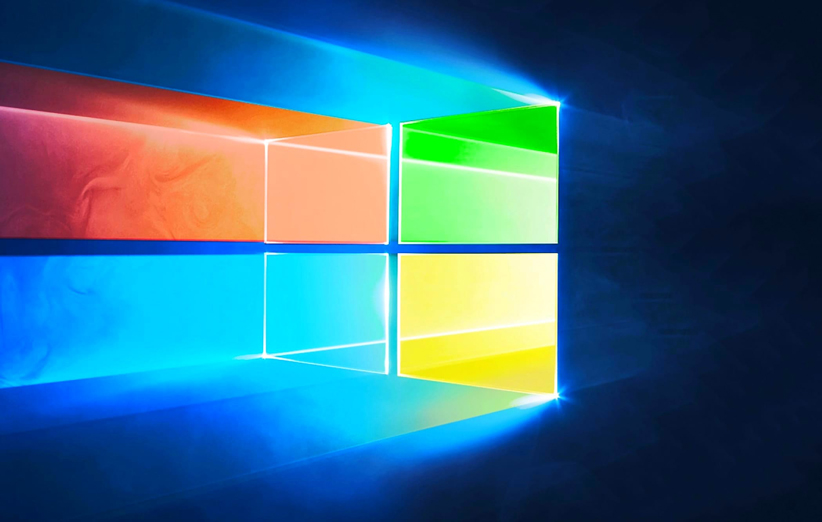 تفاوت ویندوز 32 بیتی و 64 بیتی چیست؟
تفاوت ویندوز 32 بیتی و 64 بیتی چیست؟ 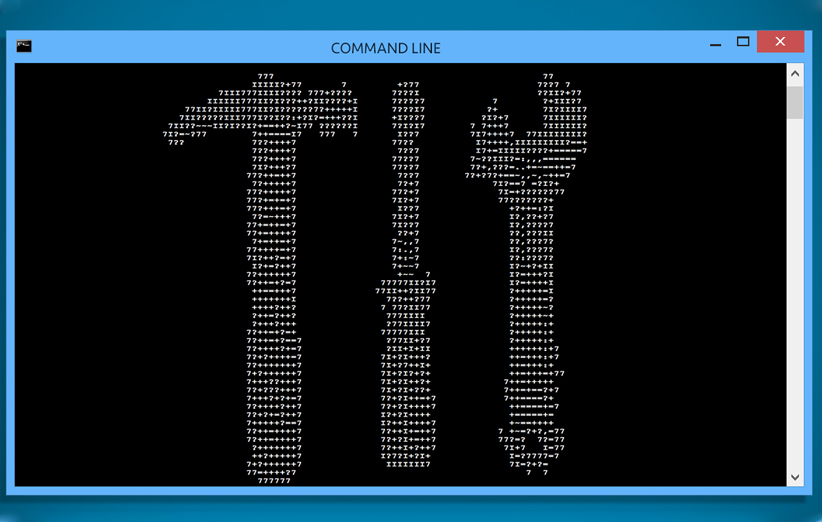 ۱۵ فرمان کاربردی CMD که باید بدانید
۱۵ فرمان کاربردی CMD که باید بدانید 
 آشنایی با انواع نمک خوراکی و خواص آنها
آشنایی با انواع نمک خوراکی و خواص آنها با خواب بعد ناهار چه کنیم ؟
با خواب بعد ناهار چه کنیم ؟ علائم و درمان کندرومالاسی یا نرمی کشکک زانو
علائم و درمان کندرومالاسی یا نرمی کشکک زانو آموزش بکاپ گیری از گوشی های اندرویدی
آموزش بکاپ گیری از گوشی های اندرویدی آثار و زندگی پر فراز و نشیب صادق هدایت!
آثار و زندگی پر فراز و نشیب صادق هدایت! ۴ اشتباه ساده که امنیت گوشی را به خطر میاندازند!
۴ اشتباه ساده که امنیت گوشی را به خطر میاندازند! ۹ راهکار برای حفظ سلامتی جسمی و روحی در محیط کار
۹ راهکار برای حفظ سلامتی جسمی و روحی در محیط کار ۶ ماسک صورت مخصوص شب برای داشتن پوستی رویایی
۶ ماسک صورت مخصوص شب برای داشتن پوستی رویایی آموزش دانلود و نصب فری گیت (فیلتر شکن)freegate
آموزش دانلود و نصب فری گیت (فیلتر شکن)freegate آموزش کامل کار با نرم افزار هویج
آموزش کامل کار با نرم افزار هویج آموزش تغییر رنگ پس زمینه آیفون در ios9
آموزش تغییر رنگ پس زمینه آیفون در ios9 جزییاتی جدید از گوشی GALAXY S7 ACTIVE سامسونگ
جزییاتی جدید از گوشی GALAXY S7 ACTIVE سامسونگ_16513.jpg) ساخت کرکره هوشمند
ساخت کرکره هوشمند_70239.jpg) تبدیل میزهای معمولی به نمایشگرهای لمسی!
تبدیل میزهای معمولی به نمایشگرهای لمسی!_122836.png) آب نبات چوبی محبوبترین نسخه از آندروید شد
آب نبات چوبی محبوبترین نسخه از آندروید شد چگونه از مکالمات تلگرام فایل PDF بسازیم؟
چگونه از مکالمات تلگرام فایل PDF بسازیم؟_798201.jpg) آیفون جدید با سیم کارت مجازی میآید
آیفون جدید با سیم کارت مجازی میآید ایجاد یک افکت متنی آتشین با فتوشاپ CC
ایجاد یک افکت متنی آتشین با فتوشاپ CC.jpg) تختخواب هوشمندی که بر کیفیت خواب نظارت میکند
تختخواب هوشمندی که بر کیفیت خواب نظارت میکند قفل گوشی را با قلبتان باز کنید
قفل گوشی را با قلبتان باز کنید.jpg) آموزش تنظیمات دوربین برای عکاسی در شب
آموزش تنظیمات دوربین برای عکاسی در شب_263414.jpg) شایعه: گوشی تاشو سامسونگ ۲۰۱۷ وارد بازار میشود
شایعه: گوشی تاشو سامسونگ ۲۰۱۷ وارد بازار میشود تغييرات اساسي در کارکردن با فتوشاپ
تغييرات اساسي در کارکردن با فتوشاپ دو ترفند پیرامون گرفتن عکس در گوشی IPHONE
دو ترفند پیرامون گرفتن عکس در گوشی IPHONE